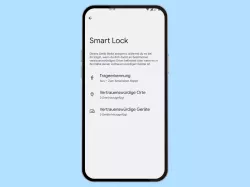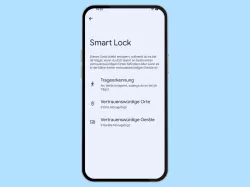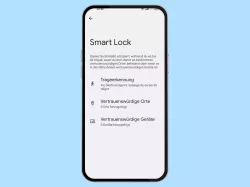Samsung: Smart Lock einrichten
Lege auf dem Samsung-Smartphone Regeln fest, die dein Gerät automatisch entsperren. So verwendest du Smart Lock:
Von Simon Gralki · Zuletzt aktualisiert am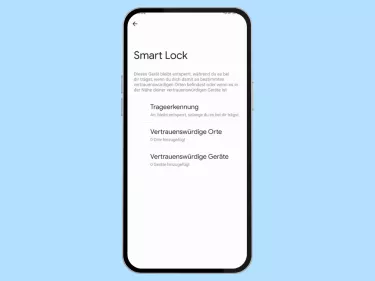
Das Samsung-Smartphone automatisch entsperren? Dank den Funktionen von Smart Lock ist das kein Problem. Wie man beispielsweise die Trageerkennung einstellen oder vertrauenswürdige Orte hinzufügen kann, an denen das Gerät entsperrt bleibt, zeigen wir hier.
Smart Lock ist eine Funktion, die es ermöglicht, das Samsung-Smartphone unter bestimmten Vorraussetzungen entsperrt zu lassen beziehungsweise automatisch zu entsperren, um die manuelle Eingabe der Entsperrmethode (Muster, PIN oder Passwort) zu umgehen. Hierbei kann festgelegt werden, ob eine Trageerkennung oder das Entsperren an vertrauenswürdigen Orten beziehungsweise Geräten erfolgen soll.
Trageerkennung
Durch den Lagesensor erkennt das Samsung-Smartphone, ob es derzeit in der Hand gehalten wird oder ob es sich in einer Tasche befindet beziehungsweise getragen wird und bleibt während dieser Zeit entsperrt.
Sobald das Samsung-Gerät abgelegt wird, erkennt es dies und sperrt sich automatisch, sodass bei dem nächsten Zugriff die festgelegte Entsperrmethode (Muster, PIN oder Passwort) eingegeben werden muss.
Hinweis: Das Samsung-Gerät kann nicht erkennen, wer das Gerät gerade hält. Wird es also beispielsweise aus der Tasche entwendet, kann eine unbefugte Person Zugriff auf die Daten haben.


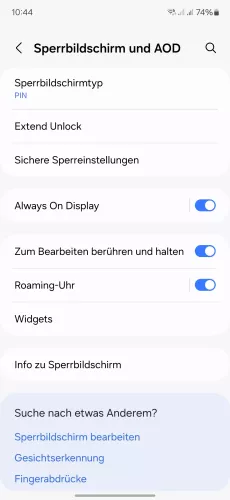

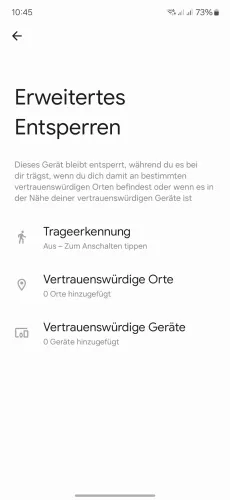
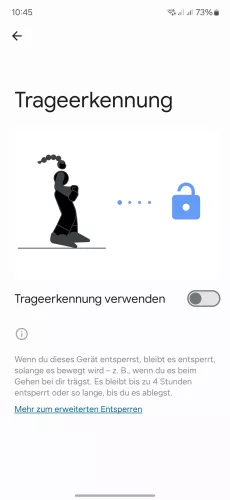
- Öffne die Einstellungen
- Tippe auf Sperrbildschirm und AOD
- Tippe auf Extend Unlock
- Enstperre dein Smartphone
- Tippe auf Trageerkennung
- Aktiviere oder deaktiviere Trageerkennung verwenden





- Öffne die Einstellungen
- Tippe auf Sperrbildschirm
- Tippe auf Smart Lock
- Tippe auf Trageerkennung
- Aktiviere oder deaktiviere Trageerkennung verwenden
Vertrauenswürdige Geräte
Das Samsung-Gerät kann automatisch entsperrt werden, sobald man beispielsweise in das Auto einsteigt, die Kopfhörer verbunden hat oder eine andere Verbindung zu einem Bluetooth-Gerät aufgebaut worden ist.
Befindet sich das Gerät in der Nähe und die Bluetooth-Verbindung wurde hergestellt, wird das Samsung-Gerät automatisch entsperrt.
Hinweis 1: Das Gerät wird entsperrt, unabhängig davon wer das Gerät gerade benutzt.
Hinweis 2: Bluetooth hat eine Reichweite bis zu 100 Meter. In diesem Radius ist das Gerät, sofern verbunden, entsperrt.
Hinweis 3: Um ein Gerät auswählen zu können, muss dieses bereits mit dem Samsung-Gerät gekoppelt sein.


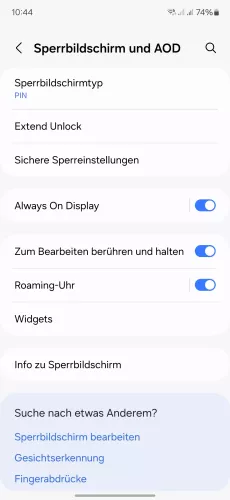

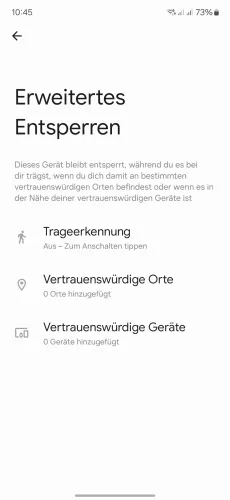
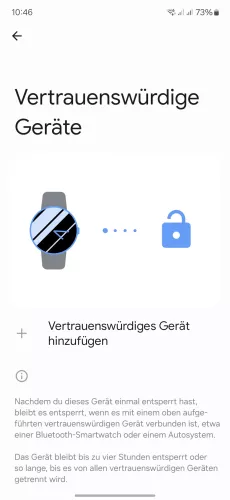
- Öffne die Einstellungen
- Tippe auf Sperrbildschirm und AOD
- Tippe auf Extend Unlock
- Enstperre dein Smartphone
- Tippe auf Vertrauenswürdige Geräte
- Tippe auf Vertrauenswürdiges Gerät hinzufügen und folge den Anweisungen auf dem Bildschirm





- Öffne die Einstellungen
- Tippe auf Sperrbildschirm
- Tippe auf Smart Lock
- Tippe auf Vertrauenswürdige Geräte
- Tippe auf Vertrauenswürdige Geräte hinzufügen und folge den Anweisungen auf dem Bildschirm
Vertrauenswürdige Orte
Ob Zuhause oder auf der Arbeit, das Samsung-Gerät kann automatisch entsperrt werden, wenn es sich an einem vertrauenswürdigen Ort befindet.
Hinweis: Der Radius um den bestimmten Ort (Adresse) beträgt etwa 80 Meter und kann daher beispielsweise außerhalb der eigenen Wohnung sein. Auch können Standortsignale manipuliert werden, wodurch das Samsung-Gerät durch andere Personen entsperrt werden könnte.


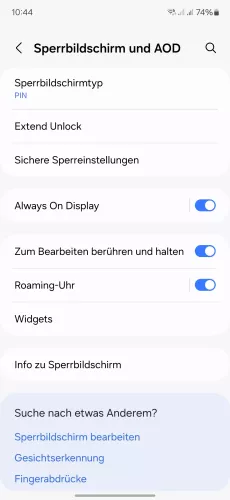

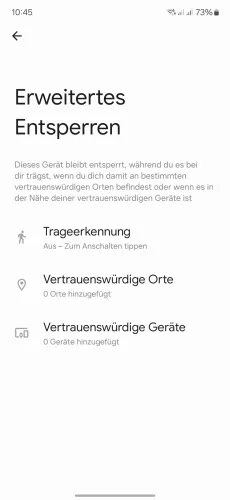
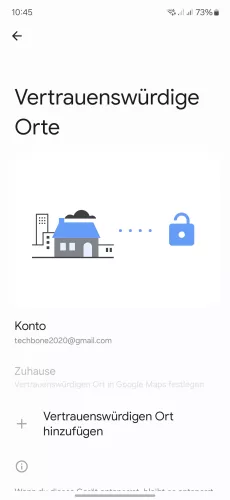
- Öffne die Einstellungen
- Tippe auf Sperrbildschirm und AOD
- Tippe auf Extend Unlock
- Enstperre dein Smartphone
- Tippe auf Vertrauenswürdige Orte
- Tippe auf Vertrauenswürden Ort hinzufügen und folge den Anweisungen





- Öffne die Einstellungen
- Tippe auf Sperrbildschirm
- Tippe auf Smart Lock
- Tippe auf Vertrauenswürdige Orte
- Tippe auf Vertrauenswürdigen Ort hinzufügen und folge den Anweisungen auf dem Bildschirm
Mit dieser Anleitung aus unserem ultimativen Samsung-Guide erklären wir dir die Benutzeroberfläche OneUI Schritt für Schritt.
Häufig gestellte Fragen (FAQ)
Was ist Smart Lock?
Smart Lock ist eine Sicherheistfunktion, die das Samsung-Smartphone automatisch entsperren kann, sobald es sich mit einem vertrauenswürdigen Gerät über Bluetooth verbindet oder sich an festgelegten Orten befindet.
Kann man das Gerät über Bluetooth entsperren?
Das Samsung-Smartphone kann automatisch entsperrt werden, sobald eine Verbindung zu einem Bluetooth-Gerät hergestellt wurde.
Beim Entsperren über ein Bluetooth-Gerät bleibt es entsperrt, bis die Verbindung getrennt wird.
Wie kann man die Trageerkennung einstellen?
Die Trageerkennung auf dem Samsung-Smartphone kann jederzeit in den Einstellungen von Smart Lock aktviert oder deaktiviert werden.